كيفية إزالة العلامات المائية على الصور ومقاطع الفيديو
تثبت صورة أو مقطع فيديو به علامة مائية أن صاحب حقوق الطبع والنشر لديه مطالبة مشروعة به. يمكن تحديد المنشئ أو المنتج أو المالك من خلال اسمه. عندما تظهر في صورة فوتوغرافية ، فإنها تعمل بمثابة إشارة مرئية للمشاهدين إلى أن الصورة تنتمي إلى الشخص الذي وضع العلامة المائية هناك. مع انتشار المعرفة بحقوق الملكية الفكرية ، سينشر العديد من المصورين صورهم بعلامات مائية. أثناء تحرير الصورة ، غالبًا ما نستخدم الأداة لإزالة العلامة المائية حتى لا ندمر الجاذبية الطبيعية للصورة. يرجى الاطلاع على الإقرار إذا كنت تريد أن ترى كيفية خلع العلامة المائية على صورة أو مقطع فيديو.


الجزء 1. كيفية إزالة العلامة المائية من الصورة (سطح المكتب)
1. محول الفيديو Vidmore
محول الفيديو فيدمور هي الأداة التي يجب استخدامها إذا كنت ترغب في مشاهدة مقطع فيديو. في نفس الوقت ، أنت غير متصل بالإنترنت. لقد بدأ كمحول فيديو واستخراج وضغط مقاطع الفيديو. ومع ذلك ، هناك عدد آخر من الميزات التي قد تجدها في جزء Toolbox من البرنامج. يعد Video Watermark Remover أحد هذه التطبيقات. بسبب هذه الوظيفة ، يمكنك إزالة العلامة المائية دون أي مشاكل. بالإضافة إلى ذلك ، يتم تضمين العديد من الوظائف المفيدة الإضافية في البرنامج.
سيكتشف المستخدمون أن Vidmore Video Converter هو برنامج سهل الاستخدام للغاية ، مما يجعل استخدامه أسهل بكثير بالنسبة لهم. لن يكلفك تحقيق هدفك الكثير من النقرات ، لذلك لا تقلق بشأن ذلك. في الختام ، عند استخدام هذه الخدمة ، لا يخضع الحجم الإجمالي لمقطع الفيديو الذي تقوم بتحميله لأي قيود.
الخطوة 1: يمكنك وضع Vidmore Video Converter على جهاز الكمبيوتر الخاص بك عن طريق الانتقال إلى صفحة ويب Vidmore والنقر فوق تنزيل مجاني. قبل أن يعمل البرنامج بشكل صحيح ، يجب تنزيل النظام الأساسي وإعداده.
الخطوة 2: بعد إعداد البرنامج وتشغيله ، يجب أن تنظر إلى ملف صندوق الأدوات. يمكنك إزالة العلامة المائية بالذهاب إلى الخاص بك صندوق الأدوات واختيار الخيار إزالة علامات الفيديو المائية من هناك.
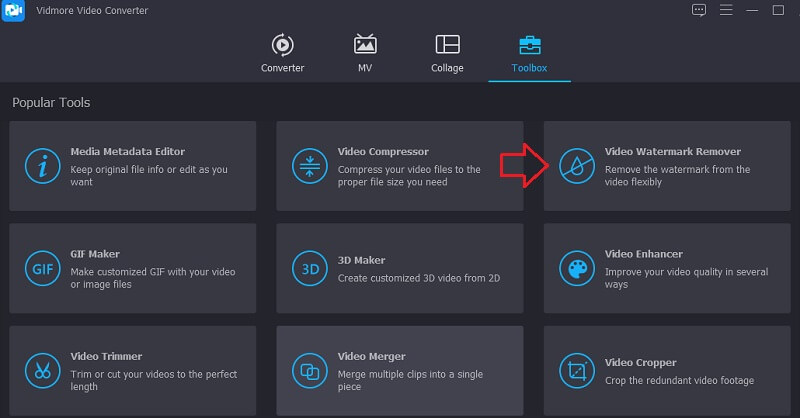
عندما تضغط على ملف زائد رمز ، ستظهر شاشة جديدة تسمح لك بإضافة مقطع فيديو أو إزالته من جهاز الكمبيوتر الخاص بك.
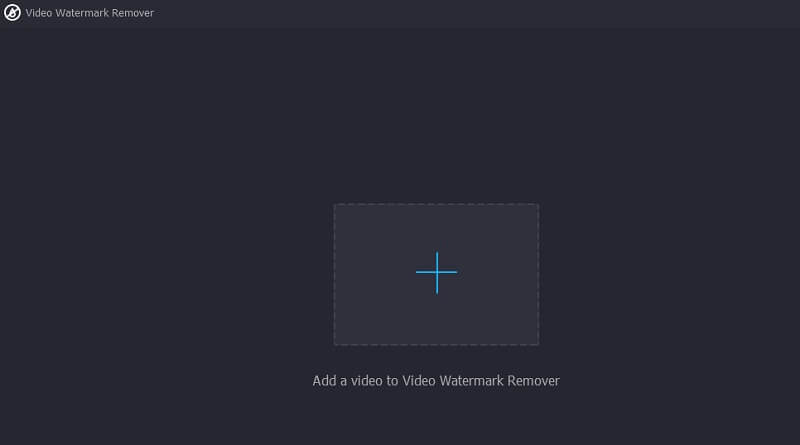
الخطوه 3: ثم اضغط على الزر. بعد تنزيل اللقطات وعرضها ، أضف قسم إزالة العلامة المائية. عندما يحدث ذلك ، يظهر مربع في الزاوية اليمنى العليا من الفيديو. ضع المربع حيث ترشد العلامة المائية.
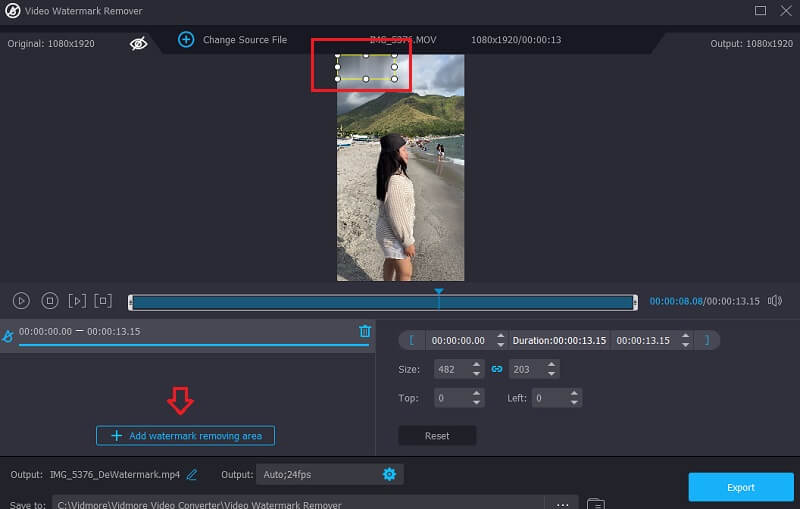
الخطوة الرابعة: بعد إضافة العلامة المائية ، يمكنك اختيار خيار التصدير لحفظ المقطع على جهازك.
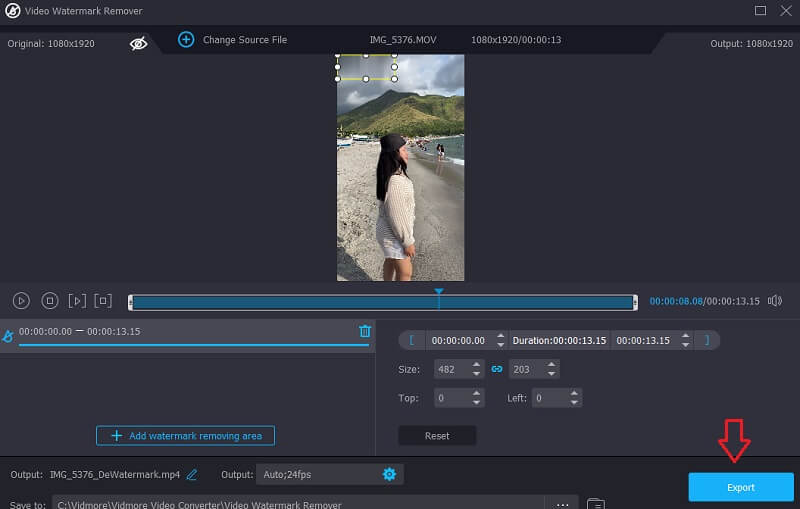
2. فوتوشوب
يعد Photoshop من بين أفضل الخيارات للتصوير الفوتوغرافي والتصميم المرئي. التركيب والفن الرقمي والرسوم المتحركة هي تقنيات ستتعلمها على طول الطريق. Adobe Photoshop هو الخيار الأكثر قبولًا بالنسبة لك. تسهل الأدوات عالية الجودة إجراء التعديلات اليومية وتحويلات الصور الشاملة عبر سطح المكتب.
الخطوة 1: يمكن بدء تشغيل Photoshop عند تنزيل البرنامج وتثبيته. مباشرة إلى واجهة مستخدم Adobe Photoshop ، اسحب الصورة التي تريد إزالة العلامة المائية منها. بالإضافة إلى ذلك ، يمكنك الاختيار افتح بالذهاب إلى ملف قائمة طعام.
الخطوة 2: الآن ، داخل Photoshop ، انتقل إلى ملف أدوات القائمة واختيار أداة إدراك المحتوى، كما هو موضح في الصورة أدناه. تتطلب الخطوة التالية النقر مع الاستمرار على الماوس لاختيار المنطقة حول العلامة المائية التي تريد مسحها من صورتك.
الخطوه 3: أختر يملأ من تعديل علامة التبويب لرؤية مربع منبثق. ضمن المحتويات ، اختر المحتوى علم وحدد الوضع إلى عادي ، التعتيم إلى 100% في المزج. انقر حسنا عند الانتهاء.
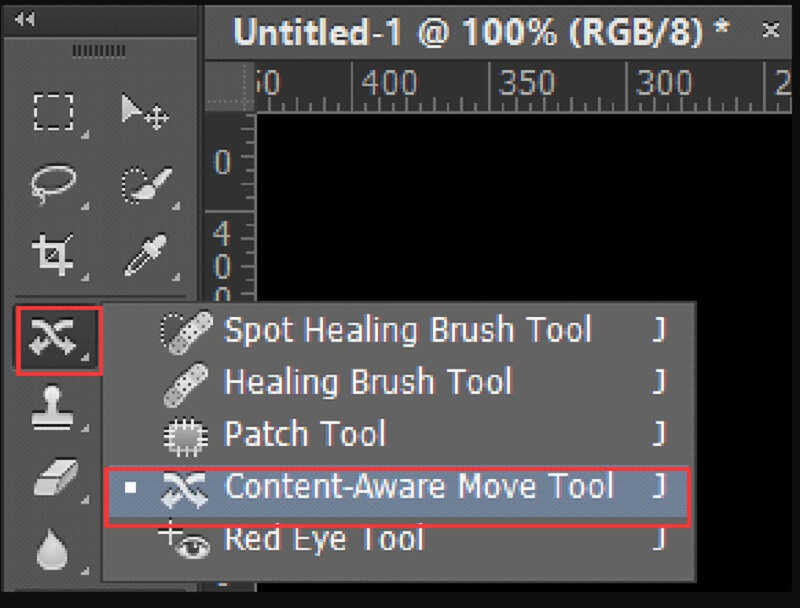
الجزء 2. كيفية إزالة العلامة المائية من الصورة (عبر الإنترنت)
مزيل العلامة المائية المجاني عبر الإنترنت هو برنامج مجاني ودقيق لإزالة العلامات المائية يمكنك استخدامه عبر الإنترنت. في غضون ثوانٍ ، سيساعدك على إزالة النص أو الأسماء المرئية أو طوابع تاريخ الكاميرا أو العلامات المائية للصور من الصور الفوتوغرافية باستخدام أحدث التقنيات القائمة على الذكاء الاصطناعي. إنه يعمل بشكل لا تشوبه شائبة مع مجموعة متنوعة من تنسيقات الصور في الوقت نفسه. والأهم من ذلك ، أن مزيل العلامات المائية الخالي من العيوب لا يتطلب أي خبرة سابقة أو تدريب في التحرير الاحترافي ، نظرًا لواجهته سهلة الاستخدام. إنه يعمل بشكل لا تشوبه شائبة مع مجموعة متنوعة من تنسيقات الصور في هذه الأثناء. والأهم من ذلك ، أن مزيل العلامات المائية الخالي من العيوب لا يتطلب خبرة سابقة أو تدريبًا على التحرير الخبير نظرًا لواجهته سهلة الاستخدام.
الخطوة 1: قم بزيارة عنوان URL المرتبط لمعرفة المزيد حول إزالة العلامة المائية عبر الإنترنت مجانًا. انقر تحميل الصور لإضافة صورتك.
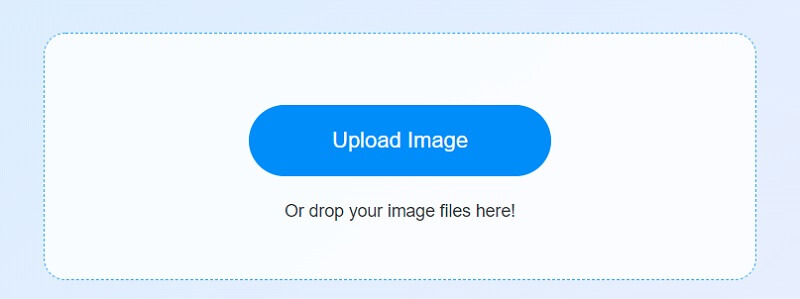
الخطوة 2: اختر ال متعدد الأضلاع أداة لتغطية المنطقة التي تم وضع علامة مائية عليها. بعد ذلك ، استخدم ملف يزيل أداة لإزالة أي أقسام غير ضرورية من المنطقة المختارة. من الممكن إزالة العديد من العلامات المائية في وقت واحد مع هذه الميزة.
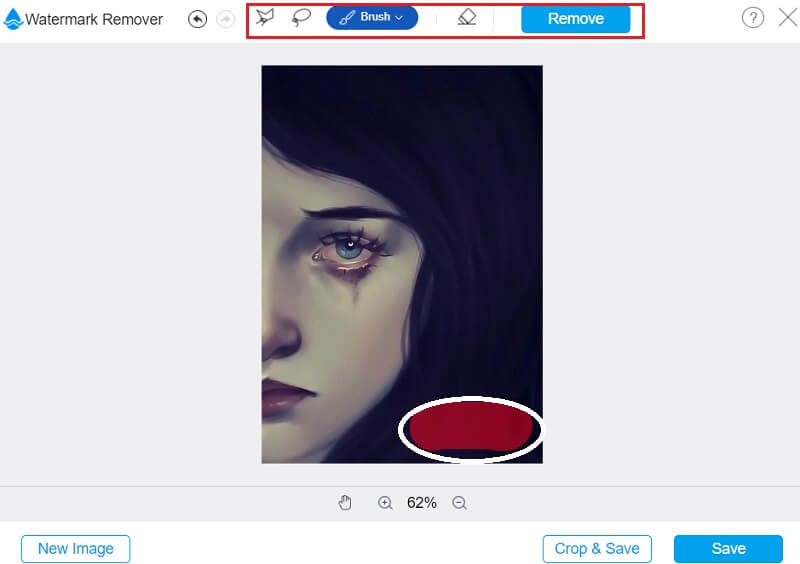
الخطوه 3: بعد ذلك ، استخدم ملف حفظ زر لحفظ الصورة التي تم إنشاؤها حديثًا.
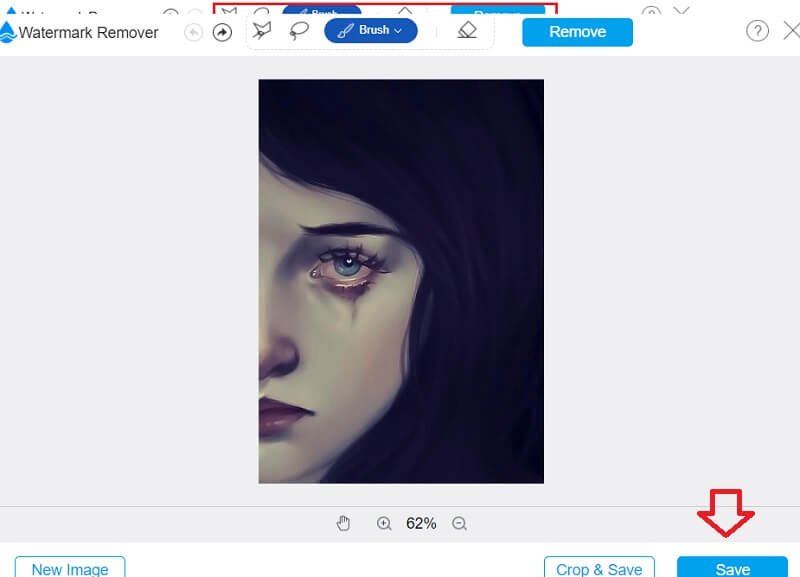
الجزء 3. كيفية خلع العلامة المائية (الهاتف المحمول)
TouchRetouch هي أداة لإزالة الأشياء غير المرغوب فيها من الصور. يبسط هذا البرنامج إزالة أي عنصر أو مبتسم أو رمز تعبيري أو ملصق من الصورة. تتوفر أيضًا إصدارات iPhone و Android من التطبيق. يتيح لك TouchRetouch النقر فوق عنصر أو ملصق أو رمز تعبيري لإزالته. لإزالة الملصق أو الرموز التعبيرية ، انزعها بأظافرك.
الخطوة 1: أولاً ، يجب عليك فتح متجر التطبيقات وتنزيل تطبيق Touch Retouch.
الخطوة 2: بمجرد فتح واجهة التطبيق ، انقر فوق البوم زر. بعد ذلك ، انتقل إلى الألبوم وابحث عن الصورة بعلامة مائية.
الخطوه 3: أخيرًا ، ابحث عن ملف إزالة الكائن أيقونة أسفل الصور. بمجرد إزالة العلامة المائية ، يمكنك حفظ الصورة الجديدة.
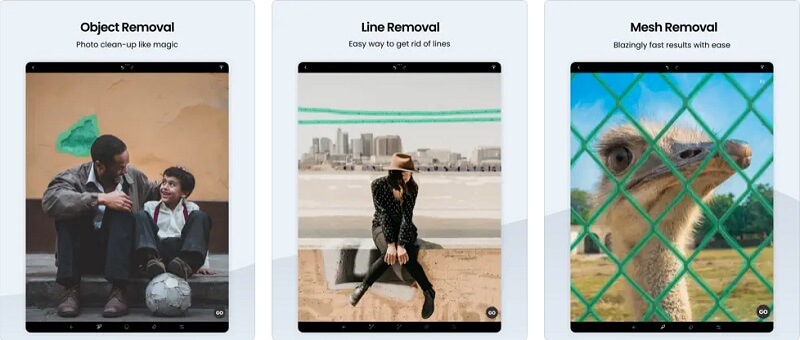
الجزء 4. أسئلة وأجوبة حول خلع العلامة المائية على الصورة
هل العلامة المائية مؤشر على حق المؤلف؟
العلامة المائية وحدها لا تشكل حق المؤلف في حد ذاتها. في اللحظة التي يتم فيها إنشاء عملك ، يتم تغطيته تلقائيًا بحماية حقوق النشر. قد تكون العلامة المائية بمثابة تذكير ودي للآخرين بعدم التقاط صورك لأنها محمية أيضًا بموجب حقوق النشر.
هل استخدام العلامات المائية يجعلها آمنة؟
توفر العلامة المائية طبقتين إضافيتين من الحماية. لا تمنع العلامة المائية الأشخاص من تسريب الأوراق فحسب ، بل تحدد أيضًا مصدر التسرب إذا كانت العلامة المائية تتضمن اسم المستلم المعتمد.
كيف تزيل العلامات المائية من مقطع فيديو دون أن تكون ضبابية؟
لا شك أن Vidmore Video Converter هو الأداة التي يمكن الاعتماد عليها إذا كنت تريد إزالة العلامة المائية للفيديو. إنها الأداة المثالية ولها واجهة مستخدم مباشرة.
الاستنتاجات
يمكن إزالة العلامات المائية من الصور ومقاطع الفيديو بمساعدة الأدوات الأربعة المذكورة أعلاه. ليس من الضروري إجراء أي تعديلات على نسبة العرض إلى الارتفاع أو قص الصورة لإزالة هذه المؤشرات. والآن بعد أن أدركت تمامًا كيفية إزالة العلامات المائية من الصور ومقاطع الفيديو ، القرار لك بشأن مزيل العلامة المائية الذي ستختاره.


